
Съдържание
- Как да направите снимка на Xbox One с вашия контролер
- Как да направите снимка на Xbox One с вашия глас
- Как да управляваме скрийншоти през Xbox App
- Warframe
Трябва да знаете как да правите скрийншоти на Xbox One. Това е най-лесният начин да споделите с другите хора най-добрите си линии, статистики и стил на изкуството на играта ви.
Вашият Xbox One, Xbox One S или Xbox One X има вградена функция за заснемане на видео от любимите ви игри, наречени GameDVR. GameDVR удвоява като лесен начин да правите скрийншоти от любимите си игри. С две натискания на бутони можете да снимате всичко, което виждате в играта си.

Споделянето на скрийншотите, които правите, е също толкова лесно, колкото да ги заснемете. Още две натискания на бутони и можете да изпратите тази снимка на други членове на Xbox Live. Приложението Xbox за iPhone, Android и Windows 10 има опции за споделяне за изпращане на снимки до Twitter и други уебсайтове на социалните медии.
Прочетете: Как да споделяте Xbox One игри с приятели
Ето как можете да правите снимки на екрани в Xbox One.
Как да направите снимка на Xbox One с вашия контролер
Най-лесният начин да направите скрийншот на Xbox One е с вашия Xbox One контролер. Ако играете игра, вашият контролер вече е в ръката ви. Така че няма нужда да ловувате за други аксесоари или хардуер.
Натисни Лого на Xbox на вашия Xbox One контролер, за да отворите Xbox Guide.

Сега натиснете Y , за да снимате снимката си. Играта ви за момент ще замръзне и известие в долната част на екрана ще потвърди, че екранната снимка е била взета и запазена. Трябва да повтаряте този процес всеки път, когато искате да правите скрийншоти на Xbox One, защото едно натискане на бутона Y улавя само една снимка.
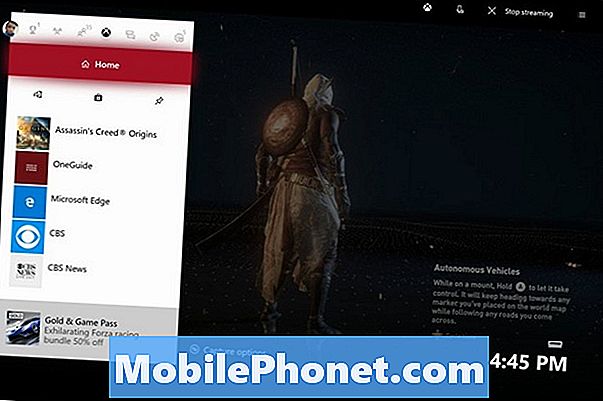
Натиснете бутона Меню на вашия контролер за повече опции за заснемане.
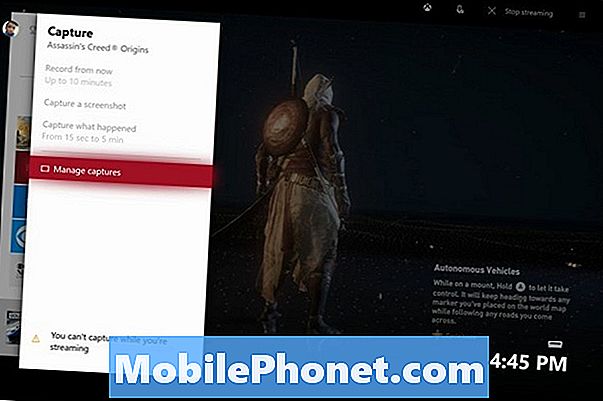
Ако софтуерът на вашата конзола е актуален, не можете да правите скрийншоти в Xbox One, когато предавате поточно игра на компютър с Windows 10. Също така не можете да правите екранни снимки в менютата на вашата Xbox One конзола. GameDVR работи само ако активно играете игра.
Как да направите снимка на Xbox One с вашия глас
В някои ситуации заснемането на екранни снимки с контролера не е удобно. Отварянето на Xbox Guide ви отвежда от действието. Ето защо гласовите команди са толкова удобни.
Прочетете: Как да използвате Cortana на Xbox One
Ако имате Kinect за Xbox One сензор, свързан към вашата конзола. Направете снимка на екрана, като кажете: „Xbox направи скрийншот“. Тази команда се променя на „Хей Кортана, направете скрийншот“, ако включите личния асистент.
Не се нуждаете от Kinect за гласови команди, ако включите Cortana. Тя може да ви чуе на Xbox One Chat Headset или каквито и да било слушалки с микрофон, подобно на EarPods на Apple.

Прочетете: Най-добрите безжични слушалки Xbox One
Ограниченията на GameDVR също се прилагат тук. Не можете да заснемете екранна снимка, докато сте стрийминг от конзолата си. Не можете да правите и скрийншоти на Xbox One от нещо извън играта ви.
Независимо от начина, по който решавате да правите скрийншоти в Xbox One, не забравяйте да помните приятелите си, които още не са играли играта. Не публикувайте екранни снимки на герои, които разкриват важни точки от историята.
Как да управляваме скрийншоти през Xbox App
Всички екранни снимки, които сте заснели от Xbox One, ще се появят в приложението Xbox за iPhone, Xbox за Android и приложението Xbox, инсталирано на всеки компютър с Windows 10. Нямате нужда от абонамент за Xbox Live Gold, за да използвате някое от тези приложения.
Прочетете: Как да използвате Xbox на Windows 10
Отвори Xbox приложение на вашия смартфон.
Докоснете Бутон на менюто в горе вляво ъгъл на екрана.
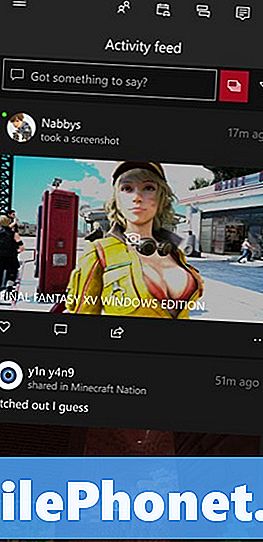
Натисни трофеи.
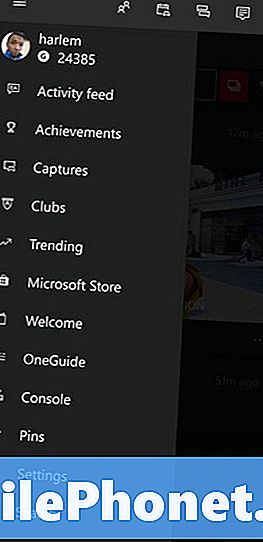
Тази емисия съдържа всяка снимка или видеоклип, които сте заснели в Xbox Live. Можете да изпратите снимката като съобщение до друг член на Xbox Live, да я публикувате на своя Xbox Live Feed или да създадете нова публикация с него за вашия Xbox Live Club.
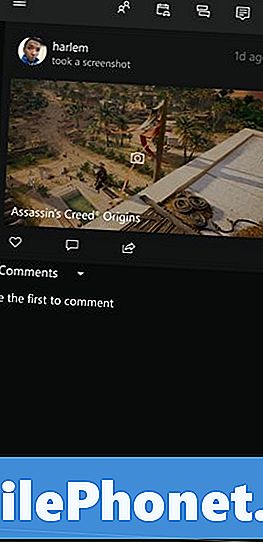
Снимките на екрана са на едно и също място в приложението Xbox за Windows 10, но можете да ги споделите и в Twitter от там.
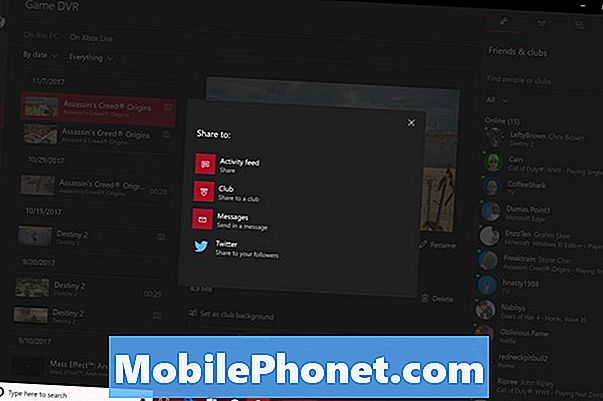
8 Най-добри безплатни игри за Xbox: януари 2018










